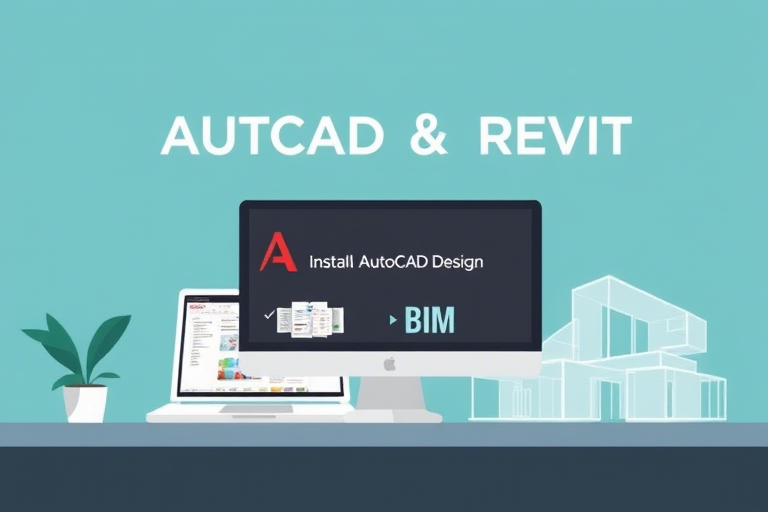施工图软件安装教程:从零开始轻松掌握专业绘图工具的部署方法
在建筑、结构、给排水、暖通空调等工程领域,施工图设计是项目落地的关键环节。随着BIM(建筑信息模型)和数字化设计的普及,专业的施工图软件已成为工程师日常工作的核心工具。然而,对于初学者或新入职员工来说,软件安装可能成为第一步的障碍——版本兼容性问题、许可证配置错误、依赖环境缺失等问题常常令人头疼。本文将系统讲解施工图软件安装教程,覆盖主流软件(如AutoCAD、Revit、天正建筑、广联达、浩辰CAD等),提供详细步骤、常见问题解决方案及最佳实践建议,帮助用户高效完成软件部署,为后续设计工作打下坚实基础。
一、安装前的准备工作:确保硬件与环境达标
任何软件的成功安装都离不开合适的硬件环境和系统配置。在开始安装施工图软件之前,请务必完成以下检查:
1. 确认操作系统版本
大多数施工图软件要求Windows 7及以上版本(推荐Windows 10/11)。例如,Autodesk Revit官方支持Windows 10 64位以上系统,而老版本的天正建筑可能对Win7兼容性更好。若使用Mac电脑,需通过Boot Camp或虚拟机运行Windows系统。
2. 检查硬件配置
- CPU:至少i5或同等性能处理器,建议i7或更高以提升渲染速度。
- 内存:8GB起步,大型项目建议16GB以上。
- 显卡:独立显卡(NVIDIA Quadro或AMD Radeon Pro系列)优于集成显卡,尤其在处理复杂三维模型时。
- 硬盘空间:安装包通常占用5-20GB,加上项目文件预留至少50GB可用空间。
3. 安装必要组件
部分软件依赖特定运行库或框架,提前安装可避免安装失败:
- Microsoft .NET Framework 4.8或更高版本
- Visual C++ Redistributable(x86和x64)
- Adobe Acrobat Reader(用于查看PDF图纸)
- Windows Update更新至最新状态(修复潜在漏洞)
二、主流施工图软件安装流程详解
1. AutoCAD 安装教程(适用于机械、建筑制图)
- 访问 Autodesk官网 注册账号并下载免费试用版或购买正版授权。
- 运行安装程序,选择“典型安装”或“自定义安装”,根据需求勾选插件(如AutoCAD Architecture、Civil 3D模块)。
- 输入序列号和产品密钥(可通过Autodesk账户获取)。
- 设置安装路径(建议不要安装在C盘根目录,避免权限问题)。
- 等待安装完成,首次启动时登录Autodesk账户激活软件。
2. Revit 安装教程(BIM建模首选)
- 前往 Autodesk Revit页面 下载安装包。
- 安装过程中注意勾选“接受许可协议”,并选择安装语言(中文推荐)。
- Revit需要连接互联网验证许可证,建议使用公司统一授权(Network License)而非单机版。
- 首次运行时会提示创建用户配置文件,建议使用企业邮箱注册以同步项目数据。
3. 天正建筑安装教程(国内常用)
- 从官方网站或正规渠道下载天正建筑TArch 8.x版本(当前主流)。
- 解压压缩包后双击setup.exe,按向导操作即可。
- 安装完成后需手动添加天正菜单到AutoCAD中(路径:工具→加载应用程序→加载LISP或ARX插件)。
- 首次运行时可能提示缺少字体或数据库文件,此时点击“修复”按钮自动下载补丁。
4. 广联达安装教程(造价与施工图协同)
- 登录广联达官网下载对应版本(如广联达BIM土建算量、钢筋算量等)。
- 运行安装程序,选择“本地安装”模式(适合内网环境)。
- 安装完成后打开“广联达服务中心”进行联网认证,输入公司分配的序列号。
- 初次使用需导入标准图集(如《混凝土结构施工图平面整体表示方法制图规则和构造详图》)。
5. 浩辰CAD安装教程(国产替代方案)
- 访问浩辰官网下载安装包,支持多平台(Windows/Linux)。
- 安装过程简单,只需点击下一步直至完成。
- 首次运行时可选择“快速入门”模式,学习基本命令(如LINE、CIRCLE、COPY)。
- 若出现“无法加载图形文件”错误,尝试重新注册浩辰插件(路径:控制面板→程序和功能→卸载浩辰CAD→重新安装)。
三、常见安装问题及解决方案
1. 安装失败提示“缺少DLL文件”
原因:未安装必要的运行库或系统组件。解决方法:下载并安装Microsoft Visual C++ Redistributable包(x86和x64版本),重启电脑后再试。
2. 软件无法激活或提示“许可证过期”
原因:许可证到期或网络连接异常。解决方法:检查时间是否准确(UTC时间偏差可能导致激活失败),尝试切换网络(有线优先于无线),或联系厂商客服重置许可证。
3. 插件无法加载或菜单消失
原因:插件路径错误或权限不足。解决方法:以管理员身份运行软件,重新注册插件(如天正需执行tarchreg.exe),或检查AutoCAD的“选项”→“文件”→“支持文件搜索路径”是否包含插件目录。
4. 运行缓慢或频繁崩溃
原因:硬件资源不足或驱动过旧。解决方法:关闭其他占用CPU/内存的应用,更新显卡驱动(NVIDIA/AMD官网下载),启用硬件加速(在软件设置中开启“GPU加速”)。
四、最佳实践建议:让安装更高效、安全
1. 使用企业级管理工具(如SCCM、PDQ Deploy)
对于团队部署,建议使用IT部门统一推送安装包,避免个人误操作导致环境混乱。例如,使用微软SCCM批量部署AutoCAD,可自动检测系统要求并报告失败原因。
2. 建立标准化安装模板
制作一份包含所有必要组件、插件和配置的ISO镜像文件,供新员工快速复用。这不仅节省时间,还能保证团队间的一致性。
3. 定期备份与还原点创建
安装前创建系统还原点(控制面板→恢复→创建还原点),一旦出现问题可快速回滚。同时定期备份重要项目文件到云端(如OneDrive、百度网盘)以防丢失。
4. 关注软件更新与补丁
定期检查软件官网公告,及时安装热修复补丁(Hotfix)。例如,Revit每月发布一次累积更新,修复已知bug并优化性能。
五、结语:从安装开始迈向专业设计之路
施工图软件安装教程不仅是技术操作指南,更是培养良好工程习惯的第一步。一个干净、稳定的软件环境能极大提升工作效率,减少因安装不当引发的设计延误。无论你是刚入行的学生还是资深设计师,掌握这些基础技能都将为你在建筑行业的发展铺平道路。记住:细节决定成败,从正确安装软件做起,让每一幅图纸都承载专业与严谨的力量。